Hauptseite > Notariat > Automatischer Vollzug > Einrichtungen > Checklisten
Allgemeines
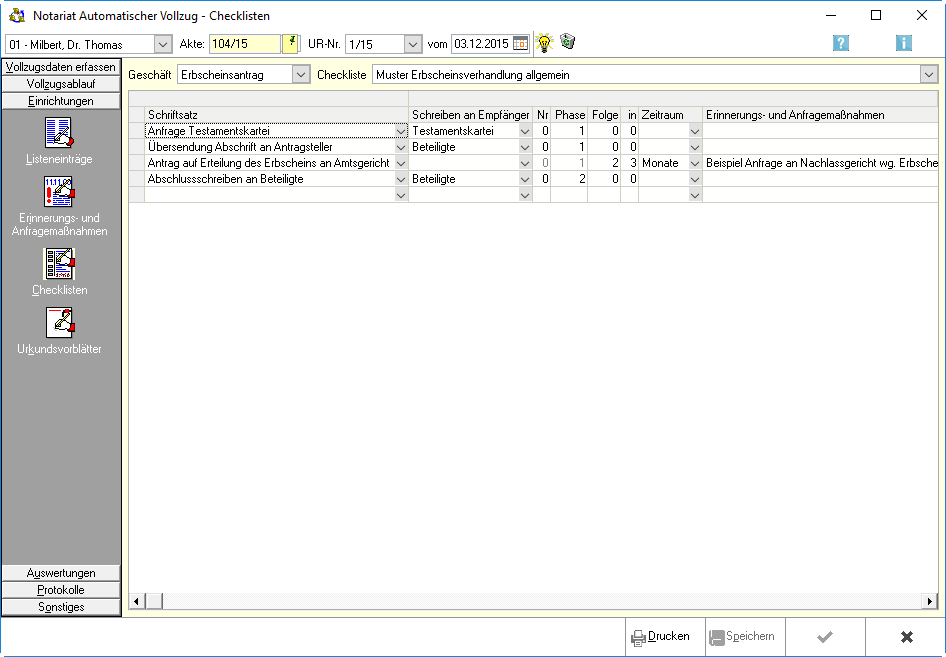
Bevor mit der Programmfunktion Abwicklungsdaten mit Checkliste erfassen gearbeitet werden kann, muss eine Checkliste erstellt werden. Dies geschieht mit Hilfe dieser Programmfunktion. Eine Checkliste ist eine Vorlage, in der die Daten der Abwicklung allgemein, also ohne Zuordnung konkreter Daten aus der Akte, festgehalten werden. Checklisten werden getrennt für die einzelnen Geschäfte erstellt.
Funktionen in der Toolbar
Aktennr.
Hier ist die Aktennummer der Akte einzutragen, deren Listeneinträge bearbeitet werden sollen.
UR-Nr.
Klick auf ![]() öffnet eine Liste der gespeicherten Urkundenrollen-Nummern. Mit Mausklick auf eine Zeile ist die gewünschte Urkundenrollen-Nummer auszuwählen.
öffnet eine Liste der gespeicherten Urkundenrollen-Nummern. Mit Mausklick auf eine Zeile ist die gewünschte Urkundenrollen-Nummer auszuwählen.
vom
Klick auf ![]() öffnet den Kalender, in dem das Datum ausgewählt werden kann.
öffnet den Kalender, in dem das Datum ausgewählt werden kann.
Funktionen im Bearbeitungsbereich
Geschäft
Hier kann die Art des Geschäfts ausgewählt werden, für das die Checklisten bearbeitet werden sollen.
Checkliste
Hier ist die Art des Geschäfts auszuwählen, für das die Checklisten bearbeiten werden sollen.
Schriftsatz
In dieser Spalte wird die Bezeichnung des Schriftsatzes ausgewiesen, der über die Auswahlliste in dieser Spalte gewählt wurde.
Den Inhalt der Auswahlliste und die eigentliche Bezeichnung des Schriftsatzes/Bausteins werden über die Editoren, Listeneinträge festgelegt. Handelt es sich beispielsweise um einen Grundstückskauf, sind aus der Auswahlliste die Schriftsätze Grundstückskauf zu wählen.
Empfänger (Funktion)
Hier wird gewählt, an welchen Empfänger der Schriftsatz gerichtet werden soll. Wurde beispielsweise ein Schriftsatz ausgewählt, der an den Erwerber gerichtet wird, ist aus der Auswahlliste der Erwerber zu wählen. Sofern mehrere Erwerber beteiligt sind und der Schriftsatz nur an einen Erwerber geht, ist unter Nr.(s.u.) die Nummer des Erwerbers einzutragen, der als Empfänger vorgesehen ist. Die Nummer des Empfängers ergibt sich aus der Reihenfolge derjenigen Beteiligten, denen dieselbe Funktion in der Eingabemaske Beteiligte erfassen zugeordnet wurde.
Beispiel: Soll der Schriftsatz nur an den Erwerber gehen, der in der Eingabemaske Beteiligte erfassen an 3. Position als Erwerber gekennzeichnet wurde, ist dies unter Nr. eine 3 einzutragen.
Da die Tabelle zu breit ist, um in einem Fenster angezeigt zu werden, ist auf den kleinen blauen Pfeil zu klicken, um die verbleibenden Spalten anzuzeigen.

Drgl.
In diesem Bereich werden die Dringlichkeitsstufen eingegeben/ausgewiesen. Mit Hilfe der Dringlichkeitsstufen wird die Reihenfolge festgelegt, in der die einzelnen Schriftsätze bearbeitet werden sollen. Sind beispielsweise mehreren Schreiben die Dringlichkeit 1 und anderen die Dringlichkeit 2 zugeordnet, gelangen die Schriftsätze der Dringlichkeit 2 erst in die Abwicklung, wenn sämtliche Schriftsätze der Stufe 1 erledigt sind.
Bed.
In diesem Bereich werden die Dringlichkeitsstufen eingegeben/ausgewiesen. Mit Hilfe der Dringlichkeitsstufen wird die Reihenfolge festgelegt, in der die einzelnen Schriftsätze bearbeitet werden sollen. Sind beispielsweise mehreren Schreiben die Dringlichkeit 1 und anderen die Dringlichkeit 2 zugeordnet, gelangen die Schriftsätze der Dringlichkeit 2 erst in die Abwicklung, wenn sämtliche Schriftsätze der Stufe 1 erledigt sind.
in/Zyklus
In dieser Spalte wird die Frist eingetragen/ angezeigt, innerhalb derer der Schriftsatz erledigt sein soll, also in der Regel ein Antwortschreiben vorliegen soll: In der Spalte In werden die Anzahl der Zeiteinheiten als Ziffer eingetragen, unter Zyklus ist die Zeiteinheit zu wählen.
Abschriftenart
Hier wird ausgewählt, welche Abschriftenart für das Schreiben verwendet wird. Die Inhalte der Auswahllisten können bearbeitet werden. Hierzu ist der Editor, Listeneinträge, Auswahl Abschriftenarten zu wählen.
Interventionskette
Sofern die Checkliste mit einer Interventionskette verknüpft werden soll, wählen Sie aus der Auswahlliste die gewünschte Interventionskette. Über die Interventionsketten werden Texte zugeordnet, die als Erinnerungsschreiben verwendet werden sollen. Die Interventionsketten erstellen Sie über die Editoren, Interventionsketten.
Funktionen in der Abschlussleiste
Hier wird die oben angezeigte Liste gedruckt.
Speichern
Mit dieser Funktion können die erstellten oder geänderten Checklisten gespeichert werden ohne die Maske zu verlassen, so dass nach der Speicherung die weitere Bearbeitung der angezeigten Checkliste möglich ist.
Ok
Klick hier, um die erstellte oder geänderte Checkliste zu speichern und die Maske zu verlassen.
Abbruch
Hier kann die Programmfunktion jederzeit verlassen werden.